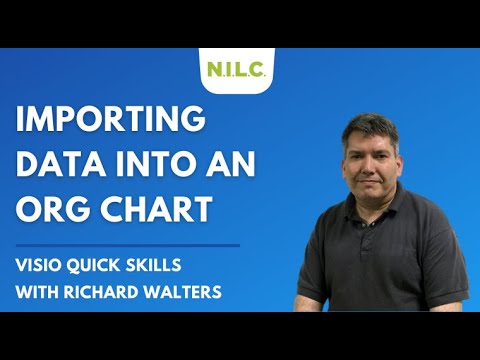
Saturs
Viena no iezīmēm, kas padara Excel Excel ir tā daudzpusīgā datu ievades funkcija, bet Microsoft Visio ir pazīstama ar spēcīgajām diagrammēšanas iespējām. Apvienojiet šīs divas programmas un iegūstiet spēju izveidot iespaidīgas organizatoriskās diagrammas. Jūs varat ievadīt organizācijas biedru nosaukumus un vārdus Excel darblapā, pēc tam pārvērst šos datus tieši uz Visio organizācijas diagrammu tikai ar dažiem klikšķiem.
Instrukcijas

-
Programmā Excel izveidojiet tabulu, kurā uzskaitīti visi nosaukumi un nosaukumi, kurus vēlaties izmantot organizācijas diagrammā. Darblapas pirmajā rindā ievadiet ierakstu "Nosaukums", "Vārds" un "Ziņot". Ievadiet katras personas nosaukumu, nosaukumu un ziņojumus. Atstājiet šūnu tukšu, lai izpilddirektors vai kāds cits, kas nepaziņo nevienam. Saglabājiet darblapu un aizveriet programmu Excel.
-
Atveriet Visio. Atveriet izvēlni "Fails" un izvēlieties "Jauns". Atlasiet "Bizness" kā veidnes kategoriju un pēc tam noklikšķiniet uz "Organizācijas diagrammas vednis". Vednis atvērsies
-
Atlasiet "Informācija, kas jau ir saglabāta failā vai datubāzē" un noklikšķiniet uz "Tālāk". Izvēlieties "A Text, Org Plus vai Excel File" un vēlreiz noklikšķiniet uz "Next". Noklikšķiniet uz "Pārlūkot" un atrodiet izveidoto Excel darblapu. Atlasiet šo failu un noklikšķiniet uz "Tālāk", lai to importētu.
-
Atlasiet atbilstošos nosaukumus, kas atbilst Excel darblapas nosaukumiem, piemēram, "Name" un "Report to". Noklikšķiniet uz "Tālāk". Pievienojiet kolonnas, kurās vēlaties, lai dati tiktu parādīti org chart, un noklikšķiniet uz "Next". Vēlreiz noklikšķiniet uz "Tālāk" un pēc tam noklikšķiniet uz "Pabeigt". Tiks parādīta organizatoriskā shēma.
-
Ja nepieciešams, veiciet izmaiņas organizācijas diagrammā. Ar peles labo pogu noklikšķiniet uz formas un izvēlieties "Formatēt", lai aizpildītu to ar krāsu vai mainītu līniju. Izvēlieties tekstu tādā veidā, ar peles labo pogu noklikšķiniet un izvēlieties "Fonts", lai mainītu fontu, lielumu un krāsu. Saglabājiet organizācijas diagrammu, kad esat pabeidzis.
Kas jums nepieciešams
- Excel 2003, 2007 vai 2010
- Visio 2003, 2007 vai 2010